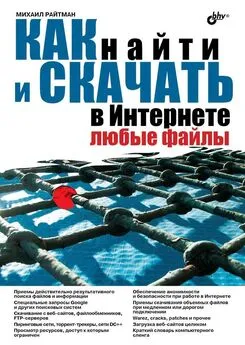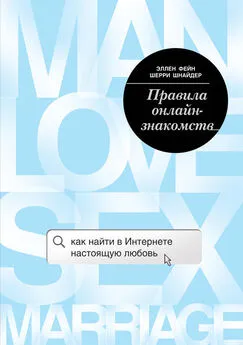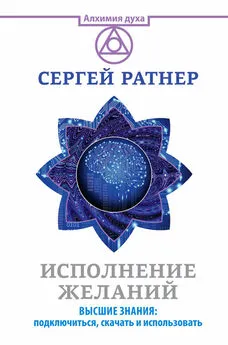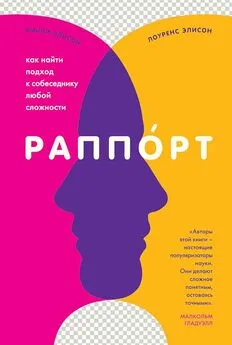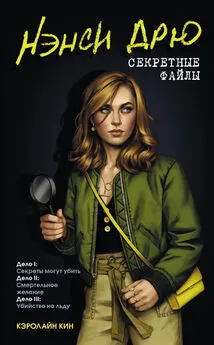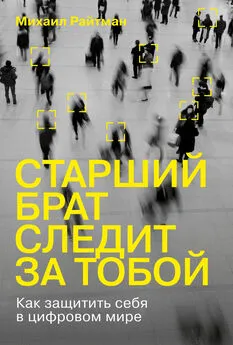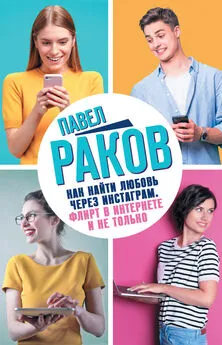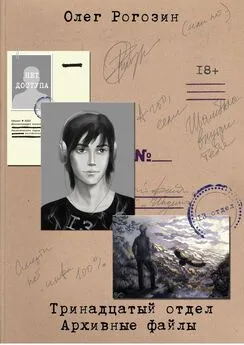М. Райтман - Как найти и скачать в Интернете любые файлы
- Название:Как найти и скачать в Интернете любые файлы
- Автор:
- Жанр:
- Издательство:БХВ-Петербург
- Год:2010
- Город:СПб
- ISBN:978-5-9775-0510-9
- Рейтинг:
- Избранное:Добавить в избранное
-
Отзывы:
-
Ваша оценка:
М. Райтман - Как найти и скачать в Интернете любые файлы краткое содержание
Описан ряд эффективных, в том числе и неочевидных, приемов поиска информации и нужных файлов.
Даны советы и рекомендации по бесплатному скачиванию и докачке файлов с файлообменных серверов, торрент-трекеров и узлов DC++. Книга знакомит с электронными библиотеками, FTP- и HTTP-архивами, «варезными» сайтами и форумами. Показано, как оформлять свои раздачи на трекерах и осуществлять управление рейтингом, скачивать объемные файлы, экономить трафик и деньги при медленном подключении к Интернету, бесплатно скачивать музыку и видео. Особое внимание уделено обеспечению анонимности и безопасности в Интернете. Приведены интересные факты о мнимом «одиночестве» в сети, даны приемы обхода некоторых ограничений и запретов системных администраторов. Словарь в конце книги содержит термины из компьютерного сленга.
Для широкого круга читателей.
Как найти и скачать в Интернете любые файлы - читать онлайн бесплатно ознакомительный отрывок
Интервал:
Закладка:
Если вы желаете снабдить скачиваемый файл комментарием, для этого существует поле ввода Comments(Комментарии).
После того как все параметры файла метаданных выбраны, следует создать сам файл торрента, с помощью которого впоследствии будет произведена раздача основных файлов. Для этого нажмите кнопку Create.torrent now!(Создайте новый торрент). Перед тем как торрент будет создан, на экране появится диалоговое окно Сохранить как(Save As), из которого пользователь выбирает папку хранения файла метаданных.
Выбрав папку хранения, нажмите кнопку Сохранить(Save). Процесс создания файла метаданных будет показан в диалоговом окне Progress(Прогресс) (рис. 6.11).

В верхнем индикаторе вы увидите процесс обработки отдельного файла, входящего в группу файлов одной раздачи. Нижний индикатор показывает процесс обработки всех файлов, входящих в один торрент. По окончании обработки диалоговое окно закрывается нажатием кнопки Finished(Завершить).
Чтобы просмотреть или отредактировать содержание созданных файлов метаданных, откройте следующую вкладку View/Edit Torrent(Просмотр/Редактирование торрента). Верхнее поле ввода Torrent(Торрент) позволяет указать путь к просматриваемому или редактируемому торренту. Чтобы выбрать файл метаданных для редактирования, нажмите кнопку с тремя точками правее поля ввода Torrent(Торрент) и выберите из появившегося диалога Открыть(Open) тот файл метаданных, который вы желаете просмотреть или отредактировать.
После выбора файла все поля ввода вкладки View/Edit Torrent(Просмотр/Редактирование торрента) будут заполнены (рис. 6.12). Так, в поле ввода Announce URL(Анонс URL) показывается адрес торрент-трекера, в котором будет анонсироваться ваш торрент. Чтобы выбрать другой трекер, установите флажок правее поля ввода Announce URL(Анонс URL) и нажмите кнопку Backup(Обновить).
Ниже вы увидите поле ввода с именем торрента, под которым находится поле ввода комментариев.
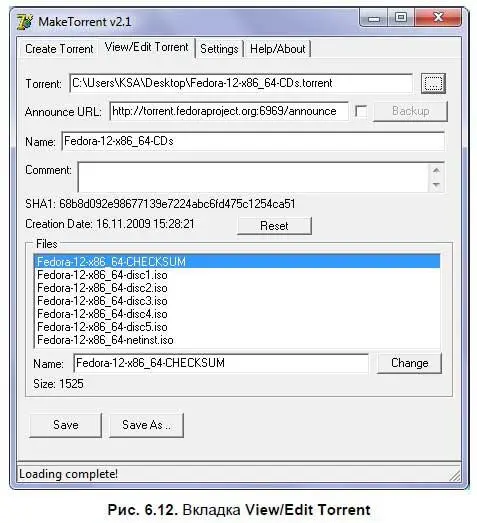
Под полем ввода комментариев находится уникальный для данного файла код. Еще ниже — дата создания файла.
Содержание торрента показано в окне Files(Файлы). Под этим окном находится поле ввода Name(Имя), в котором отображается имя выбранного в верхнем окне Files(Файлы) файла. Редактируется имя файла в поле ввода Name(Имя). После того как название файла отредактировано, нажмите кнопку Change(Изменить).
Размер всех файлов, входящих в торрент, показан ниже поля ввода Name(Имя).
После редактирования торрента сохраните файл, нажав кнопку Save(Сохранить) или Save As(Сохранить как).
Закончив работу с программой MakeTorrent, нажмите кнопку:

Окно приложения будет закрыто.
Созданные таким образом файлы метаданных могут распространяться разными способами: выкладываться на веб-серверах, в блогах или новостных лентах, размещаться на домашних страницах пользователей и даже рассылаться по электронной почте. Пользователь, скачав файл метаданных, к примеру, с трекера, с помощью программы-клиента инициирует скачивание файла, связанного с этим файлом метаданных. При этом программа-клиент подключается к трекер-серверу. Искомый файл разбивается на части и через трекер-сервер по частям передается к скачивающему этот файл пользователю. Со временем количество пользователей, скачивающих данный файл, увеличивается, соответственно увеличивается количество скачанных блоков этого файла, и файл начинает жить в сети собственной жизнью. Теперь присутствие в сети компьютера владельца файла не обязательно.
Работа с трекером на примере rutracker.org
Но прежде, если вы желаете скачать из сети файл, нам нужно найти торрент (файл метаданных), который впоследствии помещается в программу-клиент и позволяет найти и закачать связанный с ним файл.
Наиболее популярный трекер на пространстве стран СНГ, да и за ближним рубежом — это ресурс rutracker.org.
Torrents.ru умер. Да здравствует rutracker.org!
Ранее трекер rutracker.org располагался на домене torrents.ru, но в феврале 2010 года делегирование домена было приостановлено и сайт "переехал". Подробнее об истории трекера rutracker.org вы узнаете на странице http://ru.wikipedia.org/wiki/Rutracker.org. Если же домен будет возвращен, то во всех ссылках в данном тексте следует вместо rutracker.org читать torrents.ru.
Этот трекер вы можете найти в Интернете по адресу http://rutracker.org/. После загрузки вы увидите главную страницу этого торрент-трекера (я специально сохранил скрин ресурса на старом домене torrents.ru, на котором он находился с 2004 по 2010 год) (рис. 6.13).
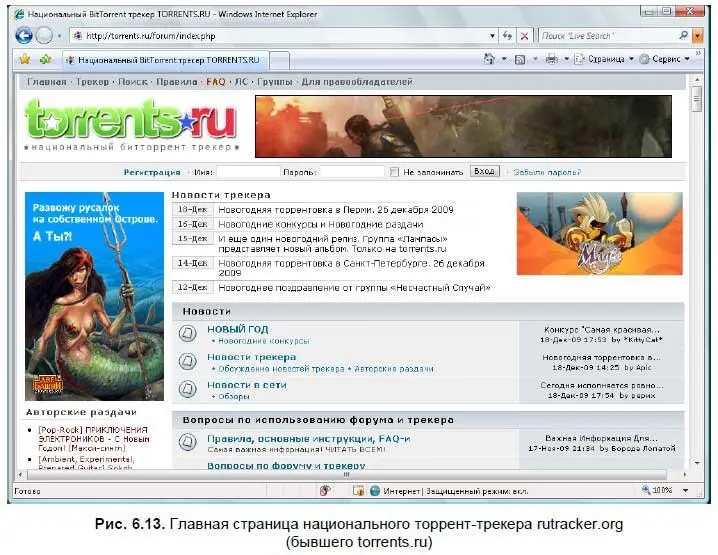
Быть полноправным пользователем торрент-трекера может быть только зарегистрированный пользователь. Чтобы пройти процедуру регистрации, следует щелкнуть мышью на ссылке Регистрация.Процедура регистрации не сложная, но ограничена по времени.
1. Щелкните мышью на ссылке Регистрация.Если в данный момент ограничения (по времени) регистрации на трекере не действуют, вы увидите страницу с правилами участников.
2. Прочитайте правила так, как вам позволяет совесть, и щелкните мышью на ссылке Я согласен с этими условиями. Если не согласны — закройте вкладку со страницей трекера в браузере и забудьте про его существование.
3. На странице Регистрационная информацияукажите свои данные. Обязательные поля отмечены символом * — это Имя(ваш ник на трекере, например, Ivan_Popov), Адрес e-mail(на этот ящик будет выслано письмо с подтверждением регистрации и ссылкой активации торрента), Парольи Подтвердите пароль(не более 20 символов).
4. Далее в поле Кодподтверждения введите CAPTCHA-код, отображенный выше.
5. Выбирать страну и часовой пояс необязательно.
6. Прокрутите вниз текст соглашения, убедитесь, что флажок Я прочел…установлен, и нажмите кнопку Отправить (я согласен с условиями). Если все данные введены верно, введенный логин является уникальным, то вы увидите сообщение, что учетная запись создана и теперь ее требуется активировать.
7. Загляните в указанные при регистрации электронный почтовый ящик (ждать 5—10 минут вовсе не обязательно) и, надеюсь, вы обнаружите письмо от робота rutracker.org. Обратите внимание, что такое письмо может попасть в раздел Сомнительныеили Спам.
Читать дальшеИнтервал:
Закладка: